Wie kann man einen Objekt-Speicher-Container als Dateisystem in Windows einbinden?
Access and Secret Keys
Hinweis: Um einen Objekt-Speicher-Container einbinden und verwenden zu können, benötigen Sie ein dediziertes Schlüsselpaar ( Access- und Secret Key). Bitte wenden Sie sich an den CODE-DE-Support!
Installation von rclone
Führen Sie PowerShell als Administrator aus und geben Sie die folgenden Befehle ein, um rclone zu installieren und zu konfigurieren:
mkdir c:\rclone; cd c:\rclone
[Net.ServicePointManager]::SecurityProtocol = [Net.SecurityProtocolType]::Tls12
Invoke-WebRequest -Uri "https://downloads.rclone.org/v1.53.0/rclone-v1.53.0-windows-amd64.zip" -OutFile "c:\rclone\rclone.zip"
Expand-Archive -path 'c:\rclone\rclone.zip' -destinationpath '.\'
cp c:\rclone\rclone-v1.53.0-windows-amd64\* c:\rclone\
rm -r c:\rclone\rclone-v1.53.0-windows-amd64; rm -r c:\rclone\rclone.zip
.\rclone.exe config
Vervollständigen Sie die Konfiguration wie unten dargestellt:
e/n/d/r/c/s/q> n
name> Object_storage (*may be different name*)
Storage> 4
provider> 3
env_auth>
access_key_id> [YOUR-ACCESS-KEY]
secret_access_key> [YOUR-SECRET-KEY]
region> endpoint> https://cloud.fra1-1.cloudferro.com/auth/login/?next=/:8080
location_constraint>
acl>
server_side_encryption>
sse_kms_key_id>
y/n>
y/e/d>
e/n/d/r/c/s/q> q
Installieren Sie die erforderlichen Tools:
Set-ExecutionPolicy Bypass -Scope Process -Force; [System.Net.ServicePointManager]::SecurityProtocol = [System.Net.ServicePointManager]::SecurityProtocol -bor 3072; iex ((New-Object System.Net.WebClient).DownloadString('https://chocolatey.org/install.ps1'))
choco install winfsp -y
Invoke-WebRequest -Uri "https://nssm.cc/release/nssm-2.24.zip" -OutFile "c:\rclone\nssm.zip"
Expand-Archive -path 'c:\rclone\nssm.zip' -destinationpath '.\'
cp .\nssm-2.24\win64\nssm.exe .\
rm nssm.zip
rm -r .\nssm-2.24\
Führen Sie den Befehl zum Testen der Verbindung aus:
.\rclone.exe lsd Object_storage:
Sie können Ihren Objekt-Speicher als Netzlaufwerk einbinden:
.\rclone.exe mount Object_storage: Y:
Nun sollte das Netzlaufwerk wie folgt dargestellt werden:
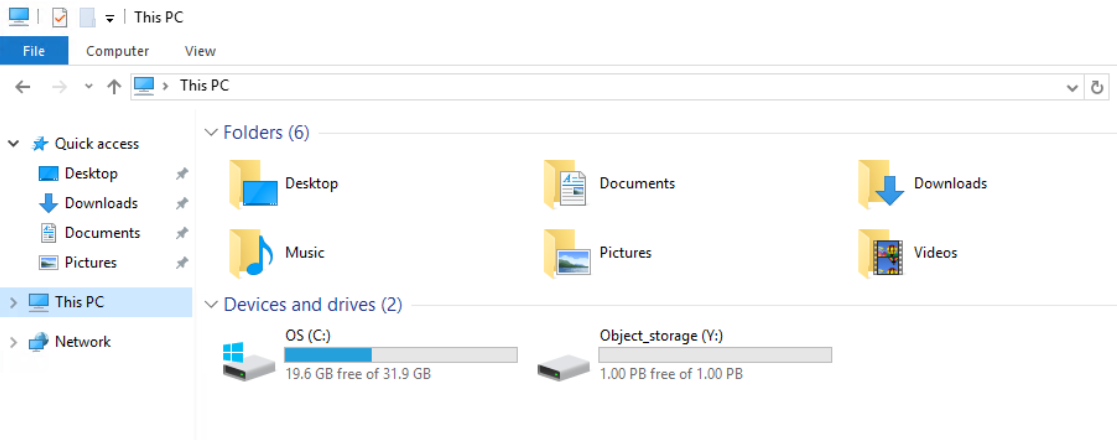
Installation von rclone als Service
Wenn rclone noch ausgeführt wird, drücken Sie Strg + C, um es zu beenden. Führen Sie die Befehle zur Installation und Ausführung von rclone als Service aus und geben Sie ggf. ein Administrator-Passwort ein: .. code:
cd C:\rclone
.\nssm.exe install Object_storage C:\rclone\rclone.exe mount Object_storage: Y:
.\nssm.exe set Object_storage ObjectName .\Administrator "admin password"
.\nssm.exe start Object_storage
Jetzt wird das Netzlaufwerk des Objekt-Speichers immer zugeordnet, auch nach einem Neustart des Systems.